DXGI_ERROR_DEVICE_HUNG Hatasını Düzeltmenin 9 Etkili Yolu

DirectX DXGI_ERROR_DEVICE_HUNG 0x887A0006 hatasını grafik sürücülerini ve DirectX

Birçok kullanıcı , Minecraft oyununu kendi cihazlarında başlatırken veya oynarken “ OpenGL Hatası 1281” ile karşılaşıyor. Bu, Minecraft oyununda varsayılan olarak açık olan OpenGL hata ayıklama ayarları nedeniyle genellikle ortaya çıkan yaygın bir hatadır.
Ve ayarları veya GL Hatalarını Göster seçeneğini devre dışı bırakmak, birçok kullanıcının Minecraft'ta OpenGL Hatası 1281'i (Geçersiz değer) düzeltmesi için çalıştı.
Bununla birlikte, etkilenen birçok kullanıcının hatayı çözmesi için işe yarayan birçok farklı düzeltme de vardır. Bu nedenle, bu makalede hatayı aşmak ve oyunu oynamaya başlamak için tam düzeltmeleri öğrenin.
OpenGL nedir?
OpenGL , oyun performansını optimize etmek için çeşitli işletim sistemlerine yüklenen bir programlama arayüzleri uygulamasıdır.
Minecraft'ta OpenGL'nin varsayılan olarak bir ayar olarak etkinleştirilmesinin nedeni budur, çünkü GPU'ya hiçbir şey oluşturmamak için talimatlar göndererek sistemin oluşturma yükünü azaltarak oyun performansını optimize eder.
OpenGL ayarı oyunu daha hızlı, daha akıcı hale getirir ve performansı artırır ancak birçok kullanıcı Minecraft OpenGL Hatası 1281 ile karşılaşır ve oyunu oynayamaz.
Araştırdıktan sonra, oyunu oynarken veya başlatırken hatayı tetikleyen birçok farklı neden olduğunu öğrendik. Bu nedenle, doğrudan düzeltmelere geçmeden önce ortak suçluları kontrol edin:
Minecraft'ta neden 'OpenGL Hatası 1281' alıyorum?
Hatadan sorumlu ortak suçluları iyi bildiğiniz için, burada tek tek verilen düzeltmeleri izlemeniz önerilir:
Minecraft OpenGL Hatası 1281'i Nasıl Onarırım?
İçindekiler
Düzeltme 1 - Yönetici Olarak Çalıştırın
Birçok oyunun düzgün çalışması için yönetici ayrıcalığı gerekir, bu nedenle bir kullanıcı hesabıyla oturum açıp açmadığınızı kontrol edin, ardından yönetici hesabına geçin.
Yönetici ayrıcalığı ile oturum açmayı deneyin ve hatayı aşmak için bunun işe yarayıp yaramadığını kontrol edin.
Düzeltme 2 – İnternet Bağlantınızı Kontrol Edin
Çoğu zaman yavaş veya kararsız internet bağlantısı, oyunu başlatırken veya oynarken hatalara neden olmaya başlar. Bu nedenle, internet bağlantınızın iyi ve kararlı çalıştığını kontrol edin.
Yavaş interneti düzeltmek için İnternet Servis Sağlayıcınızla iletişime geçin . Ayrıca, farklı bir internet bağlantısına geçin veya bir mobil erişim noktası kullanarak bağlanın.
Ve hatayı düzeltip düzeltemeyeceğinizi kontrol edin.
Düzeltme 3 - GL Hatalarını Göster'i Devre Dışı Bırak
Minecraft, OpenGL hatalarını devre dışı bırakmak için yerleşik bir tesise sahiptir, bu çözümü kullanarak tek bir zaman kaybetmeden Show GL Errors'ı Devre Dışı Bırak. Bunu yapmak için aşağıda verilen talimatı izleyin:
Bunu yapmak için şu adımları izleyin:


Bunu yaptıktan sonra oyunu Minecraft üzerinde oynamayı deneyin ve OpenGL Hatası 1281'in çözülüp çözülmediğini kontrol edin.
Düzeltme 4 – Hatalı Modları Devre Dışı Bırak
Oyuncuların çoğu, Minecraft oyun deneyimini artırmak için farklı Mod türleri ekler. Ancak aynı durumda, bazıları Minecraft'ınızla çatışabilir.
Bu yüzden, bu İlk çözümde, bu Modları Geçici olarak devre dışı bırakmanızı ve Minecraft'ınızın hatasız çalışıp çalışmadığını kontrol etmenizi öneririm. Bu modları nasıl devre dışı bırakacağınızı bilmiyorsanız, aşağıdaki adımları izleyin:
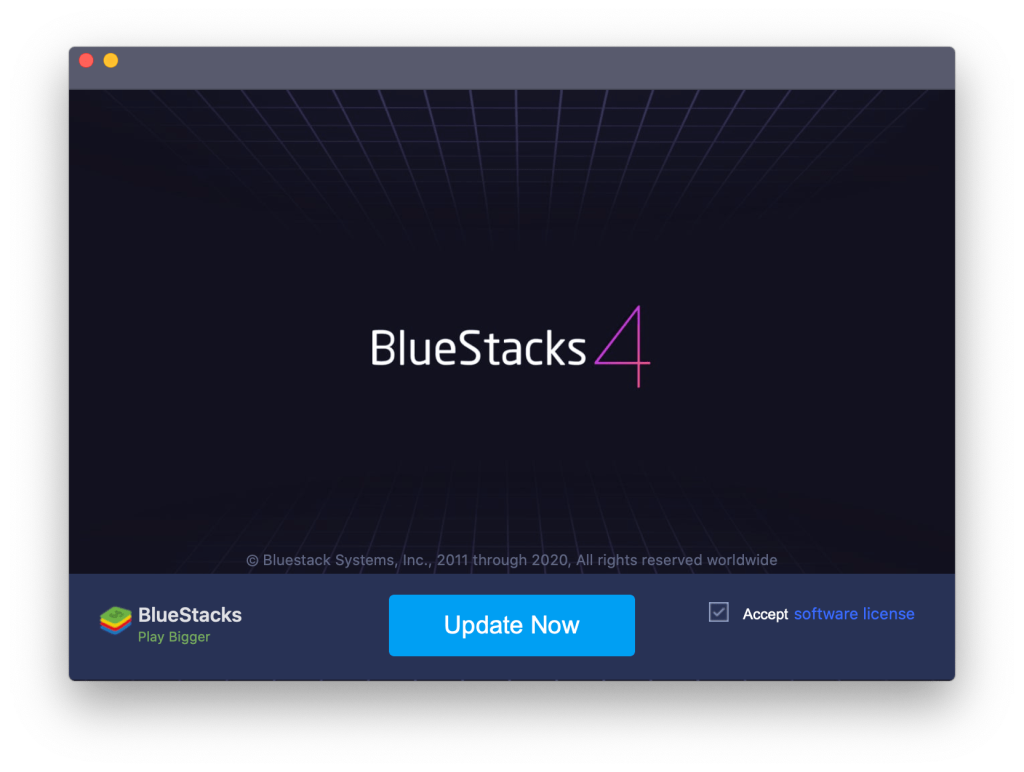
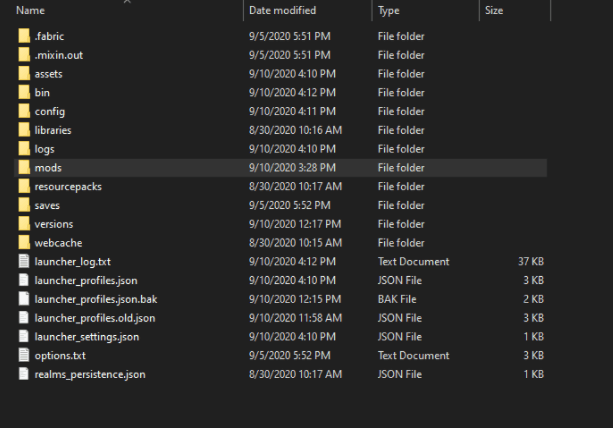
PC'nizden Modlara neden olan sorunu devre dışı bıraktıktan sonra, OpenGL 1281 hatasının devam edip etmediğini kontrol edin. Mode'a neden olan bir sorunla karşılaştığınızda, hatalı mod dışındaki tüm modları yeniden etkinleştirin.
Düzeltme 5 – Tüm Gölgelendiricileri Kaldır
Pek çok Oyuncu, farklı arazileri ve ayarları etkinleştirmek için Minecraft'a Shader ekler. Bu Gölgelendiriciler, oyunun dokusunu değiştirmenize yardımcı olan mini modlara benzer; örneğin, gölgelendiricilerin oyundaki yaz mevsimini Kış mevsimine değiştirdiğini söyleyebilirsiniz.
Ve bu Gölgelendiriciler, Minecraft uygulamasının tüm kaynaklarını kullanır. Bazen bunlar bir sorun yaratır, bu durumda gölgelendiricileri Minecraft oyunundan kaldırın. Bu gölgelendiriciyi nasıl kaldıracağınızı bilmiyorsanız, aşağıda verilen talimatları izleyin:
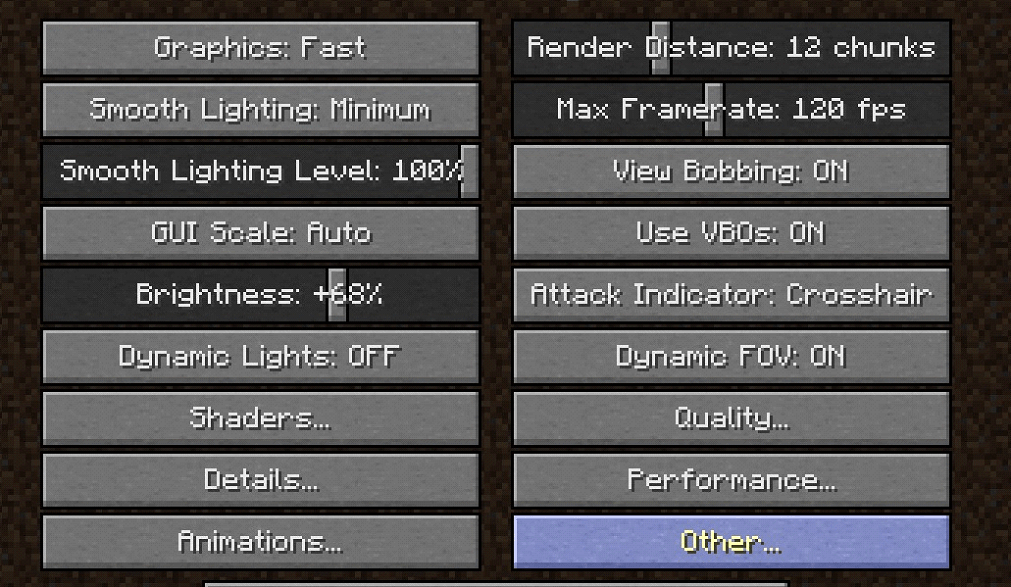

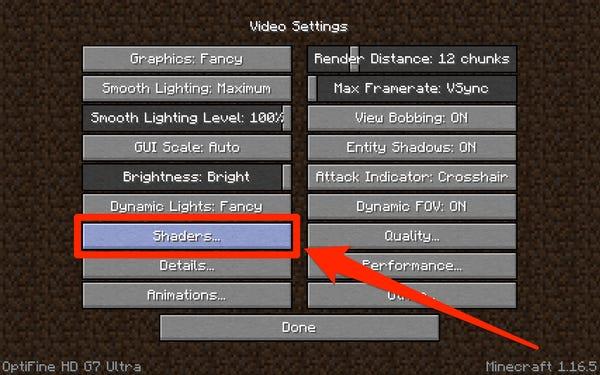
Oyununuzda çok sayıda shader kullanıyorsanız ve o bozuk shader'ı tespit etmek istiyorsanız, tek tek devre dışı bırakmanız ve hatayı çözüp çözmediğini kontrol etmeniz gerekir.
Fix 6 - Grafik Sürücüsünü Güncelleyin
Eski veya eksik bir grafik sürücüsü, Minecraft'ta OpenGL 1281 hatasına yol açabilir. Bu nedenle, Aygıt Yöneticisi yardımıyla grafik kartı sürücünüzü en son sürüme güncelleyin. Grafik kartı sürücüsünü manuel olarak güncelleme talimatları şunlardır:
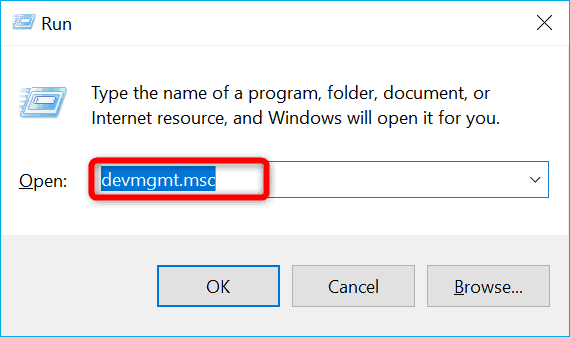
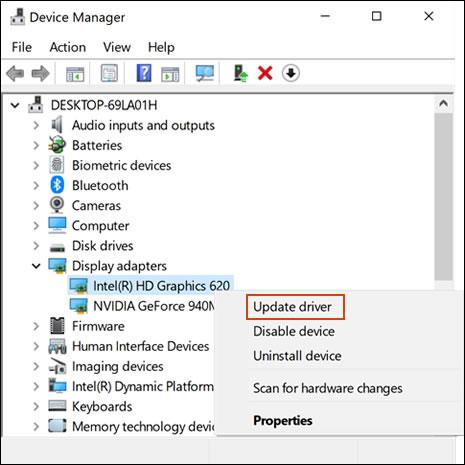
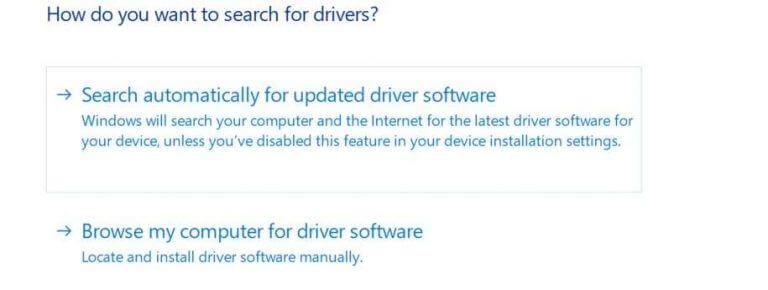
PC'nizi yeniden başlattıktan sonra Minecraft'ınızı başlatın ve hatanın devam edip etmediğini kontrol edin.
Diğer durumlarda, grafik sürücünüzü güncellemek için manuel çözümü kullanmak istemiyorsanız, bunun nedeni herhangi bir bölge olabilir. Bu durumda, güçlü Driver Easy Tool'u kullanın. Bu araç, sürücüyü tek bir taramayla otomatik olarak güncellemenize ve sürücüyle ilgili tüm sorunları gidermenize yardımcı olur.
Grafik Sürücülerini Otomatik Olarak Güncellemek İçin Sürücüyü Kolaylaştırın
Düzeltme 7 – Java Dosyanızı Güncelleyin
Hepinizin bildiği gibi Minecraft java kullanılarak geliştirilmektedir, Minecraft oyunlarını PC'ye indirdikçe Minecraft'ın java dosyası otomatik olarak PC'nize indirilir.
Java dosyasıyla ilgili herhangi bir sorununuz varsa veya java'nız eksik veya güncel değilse, bu OpenGL Hatası 1281'e de yol açabilirsiniz. Bu sorunu gidermek için PC'niz için en son Java sürümünü indirin. Java dosyasının en son sürümünü kolayca indirebileceğiniz talimatlar.
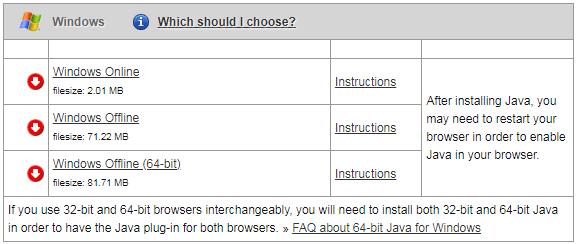
Düzeltme 8 – Minecraft için OptiFine'ı Güncelleyin
Minecraft'ın oyun performansını iyileştirmek için OptiFine moduyla FPS'yi artırıyoruz. Bu OptiFine'ı Minecraft'ınız için de kullanıyorsanız, bu OptiFine, bu OpenGL Hatası 1281'in arkasındaki ana nedendir. Bu sorunu çözmek için OptiFine'ı güncellemelisiniz, OptiFine'ı nasıl güncelleyeceğinizi bilmiyorsanız, aşağıdaki talimatları izleyin:
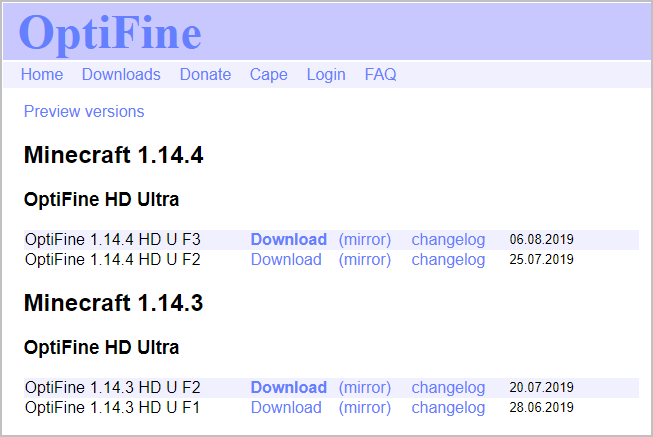
Bunu yaptıktan sonra Minecraft'ı açın ve probleminizin çözülüp çözülmediğini kontrol edin.
Düzeltme 9 – Minecraft'ı Yeniden Yükleyin
Tüm çözümleri izledikten sonra hala aynı problemle karşı karşıyaysanız Minecraft'ınızı yeniden kurmanız daha iyi olur.
Bu yüzden önce Minecraft sürümünü kaldırın ve ardından yeniden yükleyin. Ancak Minecraft dosyasını manuel olarak kaldırmak size yardımcı olmayabilir.
Bilgisayarımıza herhangi bir yazılım veya oyun yüklediğimizde olduğu gibi, bu otomatik olarak bazı geçici dosyalar oluşturur. Programı kaldırdıktan sonra bile bilgisayarınızda kalır. Bilgisayarınıza en son Minecraft sürümünü her yüklediğinizde, bu geçici dosyalar en son yüklenen sürüme müdahale eder.
Bu sorunu çözmek için bu geçici dosyaları bulmanız ve silmeniz gerekir. Bu nedenle, o yazılımla ilgili tüm geçici ve gereksiz dosyaların otomatik olarak kaldırılması için herhangi bir oyun veya yazılımı üçüncü taraf kaldırma veya silme kullanmak daha iyidir.
Burada güçlü ve en etkili Revo Uninstaller Tool'u kullanmanızı tavsiye ederim . Bu araç, tüm gereksiz/Geçici dosyaları bilgisayarınızdan hemen kaldırır.
Minecraft'ı Tamamen Kaldırmak için Revo Uninstaller'ı Alın
Sistem Performansınızı Optimize Etmek İçin Önerilen Çözüm
Windows PC/dizüstü bilgisayarınızın yavaş çalıştığını fark ederseniz veya çeşitli inatçı bilgisayar hataları ve sorunlarıyla karşılaşıyorsanız, sisteminizi tek PC Onarım Aracı ile taramanız önerilir.
Bu, yalnızca bir kez tarayarak çeşitli Windows sorunlarını ve inatçı bilgisayar hatalarını algılayıp düzelten gelişmiş bir onarım aracıdır.
Bununla çeşitli güncelleme hatalarını düzeltebilir, bozuk Windows sistem dosyalarını, DLL hatalarını, kayıt defteri hatalarını onarabilir, virüs veya kötü amaçlı yazılım bulaşmasını önleyebilir ve çok daha fazlasını yapabilirsiniz.
Bu, yalnızca hataları düzeltmekle kalmaz, aynı zamanda oyun performansını optimize etmek için Windows PC performansınızı yenisi gibi optimize eder.
Bilgisayarınızı Hatalardan Arındırmak ve Hızlandırmak için PC Onarım Aracını Alın
Çözüm:
Burada Minecraft'ta OpenGL hatası 1281 ile ilgili tam bilgi vermeye çalıştım .
Tüm çözümleri tek tek denedikten sonra, bu Minecraft OpenGL hatasını tamamen sorunsuz bir şekilde çözebileceğinizi umuyoruz .
Umarım bu gönderi sizin için işe yarar ve çözümlerimizden biri hatayı geçmeyi başardı.
İyi şanslar..!
DirectX DXGI_ERROR_DEVICE_HUNG 0x887A0006 hatasını grafik sürücülerini ve DirectX
Omegle
Kimlik bilgilerinizle uğraşmak yanlış veya süresi dolmuş. Lütfen tekrar deneyin veya şifre hatanızı sıfırlayın, ardından burada verilen düzeltmeleri izleyin…
DirectX güncelleme, çözünürlük ayarlarını yapılandırma ve diğer düzeltmeler ile Red Dead Redemption 2 Tam Ekran Çalışmıyor sorununu çözün.
Amazon Fire TV
Sims 4 Sim uyku sorunu ile ilgili kesin çözümler ve ipuçları için makaleyi okuyun. Sim
Facebook Messenger
Realtek PCIe GBE Ailesi Denetleyicinizin Neden Çalışmadığını Bilin. Realtek PCIe GBE ailesi denetleyici sorununu çözmeye yönelik düzeltmelerle birlikte.
Slayttan slayda atlamak yerine sunumunuzu daha keyifli hale getirebilirsiniz. PowerPoint
Apple Kimliği mesajınızı ayarlamak birkaç dakika sürebilir mesajını alırsanız, telefonunuzu yeniden başlatmayı deneyin veya daha fazla zaman verin. Burada daha fazla adım:


![Red Dead Redemption 2 Tam Ekran Çalışmıyor [6 DÜZELTME] Red Dead Redemption 2 Tam Ekran Çalışmıyor [6 DÜZELTME]](https://luckytemplates.com/resources1/images2/image-5310-0408150314995.jpg)

![Sims 4 Sim Uyuyamıyor Sorunu Nasıl Çözülür? [KANITLANMIŞ YOLLAR] Sims 4 Sim Uyuyamıyor Sorunu Nasıl Çözülür? [KANITLANMIŞ YOLLAR]](https://luckytemplates.com/resources1/images2/image-6501-0408151119374.png)


